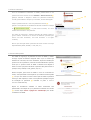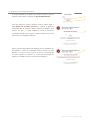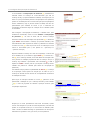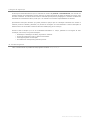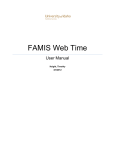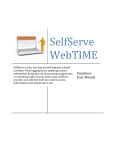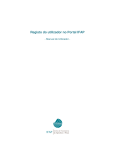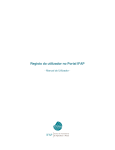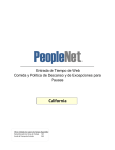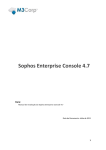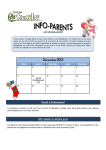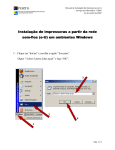Download M Autenticação - SIIUE: Sistema de Informação Integrado da
Transcript
Sistema de Informação Integrado da Universidade de Évora Todos os Perfis MANUAL DE UTILIZAÇÃO Módulo: Autenticação O Módulo de Autenticação do SIIUE foi implementado tendo como linha condutora o desenvolvimento de mecanismos de recuperação de Passwords, bem como, a simplificação de acesso a cada uma das instâncias do SIIUE tornando este acesso o mais “transparente” possível ao utilizador. ________________ Conteúdos Autenticação 1. Aceder ao SIIUE 2. Instancias e Perfis do SIIUE 3. Escolha do Perfil e Alternar entre perfis 4. Como obter, ou recuperar, as credenciais de Acesso? 5. Alterar Password 6. Password Expirada 7. “Esqueci-me da minha Password!” 8. Configurar Recuperação de Password 9. Regras de Segurança 10. Dúvidas/Sugestões Serviços de Informática da Universidade de Évora :: [email protected] :: 19 de Julho de 2010 :: M003.2 AUTENTICAÇÃO O Sistema de Informação Integrado da Universidade de Évora (SIIUE) está disponível para toda a comunidade académica, e agrega num único portal um conjunto de serviços essenciais para a vida de alunos, docentes e funcionários na Universidade, sendo um meio fundamental na ligação entre a comunidade académica e a instituição, contando actualmente com cerca de 10000 utilizadores distribuídos por 28 perfis e duas instâncias do SIIUE, com uma média de cerca de 800 acessos diários. O novo módulo de Autenticação, pretende por um lado agilizar o processo de acesso ao SIIUE, criando um acesso único qualquer que seja a instancia ou o perfil, e por outro lado, implementar um mecanismo de recuperação de passwords para que em caso de esquecimento da mesma, o utilizador tenha forma de a recuperar sem necessidade de intervenção de terceiros. Este manual pretende assim apresentar todas as funcionalidades subjacentes à autenticação/alteração de passwords. Os dados de autenticação no SIIUE são comuns a diversos outros serviços disponibilizados pela UÉ (e-mail, GesDOC, Wireless, Webtime, Moodle, etc.), daí que estas funcionalidades serão pertinentes a toda a comunidade académica. 1. Aceder ao SIIUE A partir de um computador com acesso à Internet utilize um browser [1] (Internet Explorer, Firefox, Safari, Google Chrome, etc.) para aceder ao SIIUE através do endereço http://siiue.uevora.pt . [1] Utilize as credenciais de acesso que lhe foram fornecidas (login e password) [2] e clique em Autenticar para se autenticar perante o [2] sistema. Note-se que após a autenticação no SIIUE, no canto superior direito [3] poderá identificar sempre o utilizador que está autenticado, bem como o perfil a que o mesmo acedeu. [4] Por razões de segurança, nunca abandone um computador onde se autenticou sem que antes efectue a opção Sair [4] [3] (sendo reencaminhado para a página de autenticação). 2. Instâncias e Perfis do SIIUE O SIIUE encontra-se a funcionar em paralelo em duas instâncias distintas mas com funcionamento em tudo idêntico diferenciado apenas a nível do universo de dados que agrega. Na instância principal está concentrada toda a informação relativa à Gestão/Administração do Sistema, Funcionários, e todos os perfis direccionados a informação de índole académica , como por exemplo informação financeira associada à gestão académica), relativa a Formação de Cursos Graduados (1.º Ciclo e MI), enquanto a instância “2º, 3º ciclos e Formação contínua” reúne a informação de índole académica (e sua derivada) relativa a cursos de 2.º/3.º Ciclo e Formação Não Graduada. Cada instância possui diversos perfis que reflectem, a natureza do vínculo do utilizador à Academia (perfil Aluno, Docente, Funcionário) ou a estrutura orgânica da UÉ (DRFF, SAC, etc.). SIIUE | todos os Perfis | Autenticação | 2 3. Escolha do Perfil e Alternar entre perfis Alguns utilizadores dispõem de mais de um perfil no SIIUE, numa ou em ambas as instâncias. Nesse caso, deve nesta página escolher [1] a instância/perfil a que pretende aceder. [1] No caso dos utilizadores que apenas dispõem de um único perfil (como é o caso dos Alunos) serão automaticamente redireccionados para o perfil respectivo. [2] Após aceder ao perfil desejado poderá facilmente alternar entre os outros perfis, utilizando para tal o menu Sistema » Alterar perfil de trabalho [2] . 4. Como obter, ou recuperar, as credenciais de Acesso? As credenciais de acesso são individuais para cada utilizador, e podem ser obtidas do seguinte modo: Credenciais de Acesso de Alunos: Credenciais de Acesso de Docentes e Funcionários: No acto da matrícula, é atribuído a cada aluno um login e A partir do momento em que um docente ou funcionário uma password de acesso aos serviços e aplicações inicia funções na Universidade pode ser pedido aos disponibilizados Serviços pelos Serviços de Informática da de no Informática GesDoc: (através de Requisições requerimento Universidade de Évora (SI). Os logins institucionais disponível » Nova » atribuídos aos Alunos obedecem às seguintes regras Requisição de registo no SIIUE) para que lhe seja Alunos de 1.º Ciclo: lxxxxx dado acesso ao conjunto de serviços a que deverá ter Alunos de 2.º Ciclo: mxxxxx acesso, entre os quais o acesso ao SIIUE. Alunos de 3.º Ciclo: dxxxxx Alunos de Pós-graduação, Pós-Lic e DEA: pxxxxx Mediante esse pedido serão geradas as respectivas Alunos de Formação Contínua: fcxxxxx credenciais (login/password) e enviadas por correio Em que xxxxx é o número mecanográfico do aluno, que interno para a unidade a que está afecto ou entregues lhe é fornecido aquando da Matrícula nos Serviços em mão ao utilizador. Académicos ou no caso dos Alunos Externos, um número atribuído pelos SI. A password inicialmente atribuída é o número do Bilhete de Identidade (BI) ou do Passaporte, no caso de Alunos Estrangeiros. Note-se que a primeira password gerada para cada utilizador (ou sempre que é gerada uma nova pelos SI) estará à partida expirada para que obrigatoriamente (e por razões de segurança) o utilizador proceda à sua alteração logo no primeiro acesso (ver ponto 6. Password Expirada deste manual). Caso não saiba o login de acesso ao SIIUE poderá enviar um email para [email protected] que o mesmo ser-lhe_á indicado. No caso de não se recordar da password, o utilizador deve seguir os passos conforme indicado no ponto 7. “Esqueci-me da minha Password!”. Se a utilização dessa funcionalidade não for possível, os mecanismos de alteração de password alternativos apenas prevêem: alteração presencial (mediante comprovação de identidade) nos SI ou SAC (em caso de alunos), ou envio por correio interno, para docentes e funcionários. SIIUE | todos os Perfis | Autenticação | 3 5. Alterar Password Uma vez devidamente autenticado no SIIUE, poderá alterar a sua password de acesso através do menu Sistema » Alterar Password [1] [1] Qualquer utilizador é obrigado a alterar sua password anualmente, contudo, poderá alterá-la sempre que o entender, através desta opção. Indique a password actual e uma nova password de acesso [2] . Quando a nova password for devidamente alterada receberá a indicação de [2] e a partir desse momento, em novos acessos deverá utilizar a nova password. Por razões de segurança a password alterada não poderá manter-se igual à anterior e deverá ter no mínimo 8 caracteres (contendo pelo menos uma letra maiúsculas, uma letra minúscula e um dígito numérico). Note-se que esta acção altera a password de acesso a todos os serviços disponibilizados (SIIUE, GesDOC, e-mail, Wifi, etc.) 6. Password Expirada Por razões de segurança, as password de acesso ao SIIUE (e demais serviços) expiram anualmente obrigando assim a que a mesma seja [1] alterada. Por outro lado, aos novos utilizadores, aquando a emissão pela primeira vez da sua password, a mesma fica automaticamente expirada, sendo que no primeiro acesso ao SIIUE o utilizador será obrigado a alterar a mesma (enquanto não alterar a password não poderá aceder a qualquer serviço: SIIUE, e-mail, gesDoc, wifi, etc.). Nestas situações, após aceder ao SIIUE e inserir as credenciais de [2] acesso, será apresentada a informação de que a Password está expirada [1] e de que deve alterar a mesma. Deverá para tal indicar a password actual (que está expirada) e indicar a nova password (atenção às regras de introdução de passwords [2] indicadas no ponto 5. Alterar Password deste manual). Depois de devidamente [3] validados os dados introduzidos será apresentada a informação de que a password foi alterada com sucesso [3]. Deverá depois Voltar à página de autenticação para aceder normalmente ao SIIUE . SIIUE | todos os Perfis | Autenticação | 4 7. “Esqueci-me da minha Password!” Ao tentar autenticar-se no SIIUE, caso esteja a indicar o login ou [1] password errada, obterá a mensagem de Erro de Autenticação! [1] [2] Caso não consiga ter acesso à password correcta, poderá utilizar a opção Esqueci-me da minha password! [2] presente na página de autenticação afim de recuperar a mesma. Seguindo esta hipótese, deve indicar o seu login [3] e assim receberá um e-mail no endereço de [3] recuperação indicado. Deverá seguir os passos indicados nesse e-mail para efectuar uma alteração à password. Note-se que esta opção apenas está disponível para os utilizadores que [4] configuraram o e-mail de recuperação conforme descrito no ponto seguinte: 8. Configurar Recuperação de Password . No caso de não ter ainda indicado um endereço de e-mail para recuperação de password, ou validado o mesmo, irá receber essa indicação [4] . SIIUE | todos os Perfis | Autenticação | 5 8. Configurar Recuperação de Password A funcionalidade de Recuperação de Password [1] possibilitará ao utilizador indicar um endereço de e-mail alternativo (que não um [1] endereço da UÉ), que após devidamente validado, servirá para que nos casos em que seja necessário proceder à recuperação de uma password, possam ser enviadas para este e-mail as instruções para recuperação da mesma. Idealmente, logo no primeiro acesso ao SIIUE, este deve ser parametrizado pelo utilizador de forma a que o mecanismo de recuperação de Password esteja em condições de ser utilizado quando for necessário. Para configurar a Recuperação de Password, o utilizador deve, após [2] devidamente autenticado, aceder ao menu Sistema » Recuperação de password [1]. No caso de ainda não ter nenhum endereço alternativo definido essa informação será apresentada [2], e através da opção definir deverá indicar o endereço que pretende utilizado (é-lhe automaticamente dada a hipótese de utilizar o já definido nos contactos [3] ou indicar um novo) [3]. Note-se que tem de ser um endereço de e-mail externo à Universidade (isto é, não poderá ser [email protected] ou [email protected]) [4] Depois de definido o endereço de e-mail de recuperação, o mesmo terá de ser validado, isto é, ao escolher a opção validar [5] é enviado um e- [5] mail [6] para o endereço indicado, onde serão dadas as instruções sobre como proceder à validação propriamente dita do endereço. Até que o endereço seja validado é apresentada essa informação e dada a hipótese de validar o mesmo (note-se que enquanto o endereço não for validado não poderá ser utilizado para efeitos de recuperação de [6] passwords). Terá também sempre presente a possibilidade de alterar [4] o endereço de recuperação. Tenha apenas em atenção que de cada vez que o endereço for alterado terá de efectuar os correspondentes mecanismos de validação do mesmo. Após seguir as instruções referidas no e-mail [7], passará a ser-lhe apresentada a indicação de que o endereço fornecido já está validado [7] [8] e como tal já poderá ser utilizado a qualquer momento, para recuperação da password. [8] Atenção que se estes procedimentos não forem executados, quando ocorrer uma situação em que não se recorde da password, a mesma não poderá ser recuperada sendo que a única forma do utilizador poder voltar a aceder ao SIIUE será dirigir-se pessoalmente aos Serviços de Informática ou aguardar o envio, por correio, de nova password. SIIUE | todos os Perfis | Autenticação | 6 9. Regras de Segurança Os Serviços de Informática alertam que as credenciais de acesso são pessoais e intransmissíveis, não devendo em qualquer situação ser transmitidas a terceiros sob risco de colocar não apenas os dados do utilizador em perigo, como de todos os sistemas. As mesmas devem ainda ser utilizadas apenas para fins pedagógicos e científicos no âmbito das actividades da Universidade de Évora, sendo que o uso indevido é da exclusiva responsabilidade do utilizador. Aproveitamos ainda para relembrar que jamais pediremos qualquer tipo de informação relacionada com acessos a sistemas (nomes de utilizador, passwords, etc) através de mensagens de Correio Electrónico. Todas as alterações de Password devem ser efectuadas unicamente através do SIIUE (http://siiue.uevora.pt). Chama-se ainda a atenção que a Lei da Criminalidade Informática n.º 109/91, publicada a 17 de Agosto de 1991 contempla, entre outras, as seguintes infracções: Adulteração ou sabotagem de dados, programas ou sistemas. Acesso não autorizado a redes ou sistemas informáticos. Intercepção ilegítima de informação. As tentativas de infracção são igualmente puníveis. 10. Dúvidas/Sugestões Para o esclarecimento de questões técnicas/sugestões contactar [email protected] . SIIUE | todos os Perfis | Autenticação | 7